小伙伴们在使用电脑的过程中系统会越来越卡,对于新手小白来说怎么重装win10家庭版是一个比较烦恼的问题,接下来小编就以云骑士装机大师一键重装系统为例给小伙伴们讲解一下win10家庭版安装教程吧。
win10系统安装步骤阅读
1、打开下载并安装好的云骑士装机大师 点击系统重装
2、云骑士会先检测本地环境是否符合装机条件 检测完毕 点击下一步
3、选择系统的 选择微软官方原版 选择安装win10 64位系统
4、选择安装专业版
5、进入备份 选择要备份的文件后点击下一步
6、点击安装系统
7、系统下载完成后自动重启进行系统重装
8、当我们看到进入系统桌面后就安装完成了
win10系统安装操作步骤
01 我们打开下载好的云骑士装机大师 ,接着点击一键装机,在此有三个选项供我们选择 ,点击系统重装

02 接着云骑士会先检测本地环境是否符合装机条件,我们等待一会 ,检测完后再点击下一步

03 接着就进入选择系统的界面,选择微软官方原版 ,在选项中有win10 win7 XP等系统,按需求选择,在这里选择安装win10 64位系统

04 在下拉菜单中选择安装专业版

05 然后进入备份 ,选择要备份的文件后点击下一步

06 接着出现一个提示框 ,我们点击安装系统

07 在这里等待的时间比较久 ,需要大家耐心点哦,系统下载完成后会自动重启进行系统重装,在此也需要等待一段时间

08 当我们看到进入系统桌面后就安装完成了
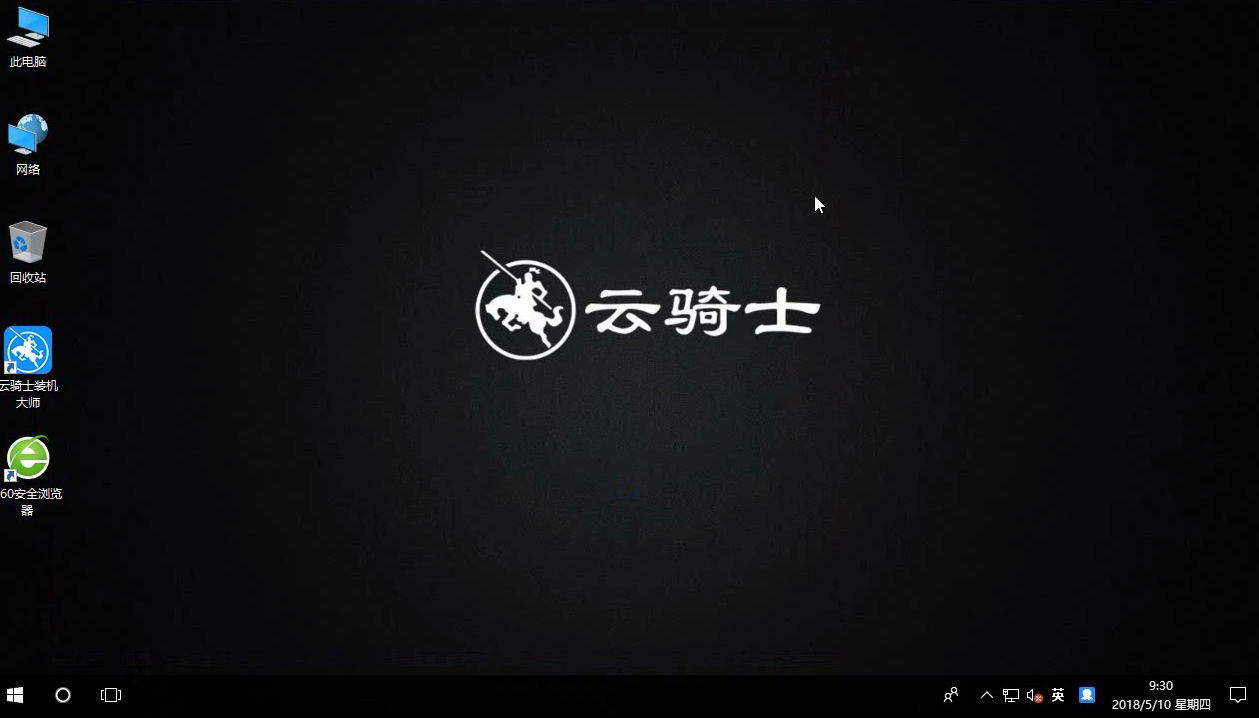
深度技术win10 64专业装机版系统用 Windows 10 X64 MSDN 原版制作,集成了最新的安全补丁和其它系统升级程序,可以通过微软正版验证,支持在线更新。结合很多实用的功能,稳定、安全、高效率的系统操作。因此深受用户们的喜爱。
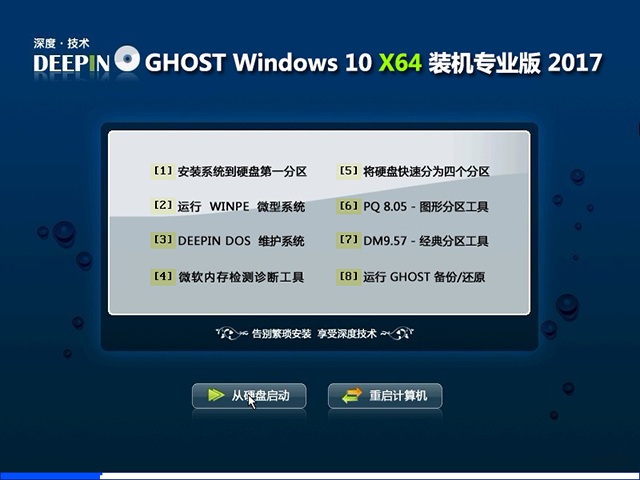
win10 ghost 64位旗舰版具有更安全、更稳定、更人性化等特点。集成最常用的装机软件,集成最全面的硬件驱动,精心挑选的系统维护工具,加上windows10操作系统人性化的设计。是电脑城、个人、公司快速装机之首选!拥有ghost w10 64旗舰版系统,您也可以轻松成为装机高手!

系统相关故障问题
点击阅读全文